win7系统电脑插入U盘显示可用空间0KB怎么回事
摘要:1、按下“Win键+R键”组合键,在打开的运行窗口输入“cmd”,按下回车键确认;2、然后在打开的命令窗口输入“formatg:/fs:fa...
1、按下“Win键+R键”组合键,在打开的运行窗口输入“cmd”,按下回车键确认;
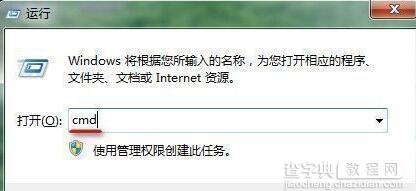 2、然后在打开的命令窗口输入“format g: /fs:fat32”(g是U盘的磁盘盘符),接着按下回车键;
2、然后在打开的命令窗口输入“format g: /fs:fat32”(g是U盘的磁盘盘符),接着按下回车键;
 3、当命令窗口提示“准备操作完后请按Enter…”,按下回车键进入下一步;
3、当命令窗口提示“准备操作完后请按Enter…”,按下回车键进入下一步;
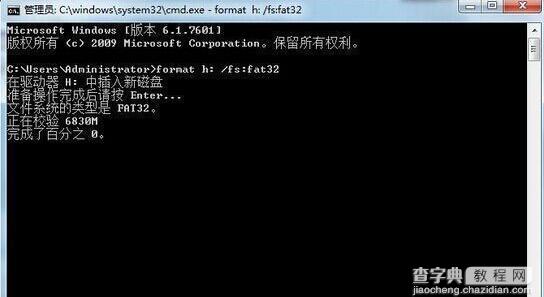 4、命令窗口运行完成后,即可关闭命令窗口,将U盘安全移除后重新插入U盘就能完成操作。
4、命令窗口运行完成后,即可关闭命令窗口,将U盘安全移除后重新插入U盘就能完成操作。
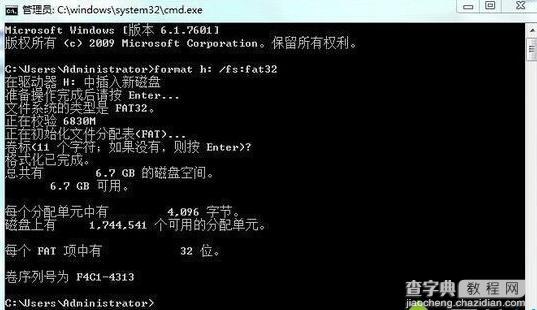
【win7系统电脑插入U盘显示可用空间0KB怎么回事】相关文章:
★ win7系统打开软件显示应用程序错误oxc0000409怎么办
